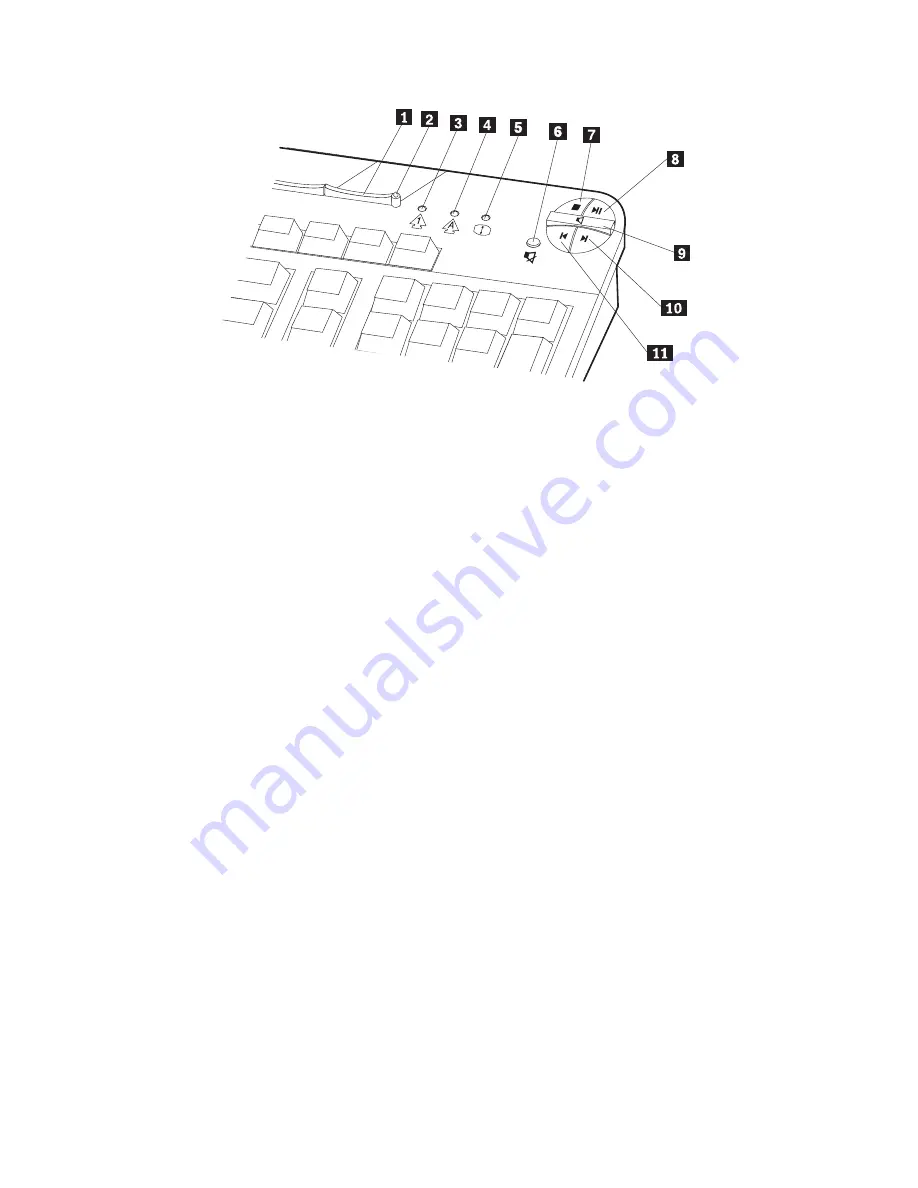
–
+
«1¬
Knappen för vänteläge
«2¬
Lampa för vänteläge
«3¬
Lampa för Num Lock
«4¬
Lampa för Caps Lock
«5¬
Lampa för Scroll Lock
Multimediareglage
«6¬
Ljud av
«7¬
Stopp
«8¬
Spela upp/paus
«9¬
Volymkontroll
«10¬
Nästa spår
«11¬
Föregående spår
Så här anpassar du en Rapid Access-knapp:
1.
Klicka på Start på skrivbordet i Windows.
2.
Välj Inställningar och klicka sedan på Kontrollpanelen.
3.
Dubbelklicka på Tangentbord (Rapid Access). Programmet Anpassa Rapid
Access-tangentbordet startas.
4.
Följ anvisningarna på skärmen.
Om du vill lära dig mer om Rapid Access-tangentbordet klickar du på Hjälp.
16
Användarhandbok
Summary of Contents for NetVista X40
Page 1: ...Anv ndarhandbok NetVista X40 Typ 6643...
Page 2: ......
Page 8: ...Anm rkningar om str mkabeln 94 Index 97 vi Anv ndarhandbok...
Page 12: ...x Anv ndarhandbok...
Page 26: ...12 Anv ndarhandbok...
Page 44: ...30 Anv ndarhandbok...
Page 55: ...Kapitel 5 Installationsalternativ 41...
Page 88: ...74 Anv ndarhandbok...
Page 90: ...76 Anv ndarhandbok...
Page 110: ...96 Anv ndarhandbok...
Page 114: ...100 Anv ndarhandbok...
Page 115: ......
Page 116: ...IBM PN 22P2811 1P P N 22P2811...
















































